华硕b450怎么安装Win11?华硕b450安装Win11教程
更新日期:2023-09-22 09:35:19
来源:系统之家
手机扫码继续观看

华硕b450是一块非常优秀的主板,很多用户都在使用这款主板。那就有用户问了华硕b450可以升级win11吗?要在华硕b450上安装win11,首先需要开启tpm2.0和安全启动选项,下面我们就来看看详细的操作步骤。
华硕b450怎么安装win11:
1、首先我们重启系统,使用“F2”进入bios设置,然后点击右下角“高级模式”进入。

2、然后在“启动”选项下进入“安全启动”。
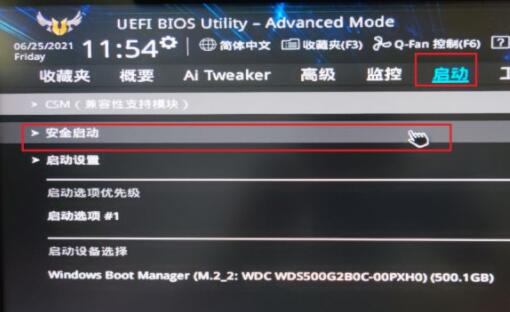
3、接着在“操作系统类型”右侧选择“Windows UEFI模式”。
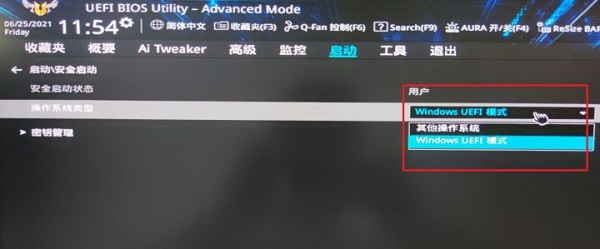
4、设置完成后点击右上角“search”进入搜索。
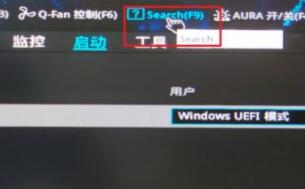
5、然后在其中搜索“PTT”并点击“确定”。

6、接着会弹出对话框是否开启,点击“确定”即可。
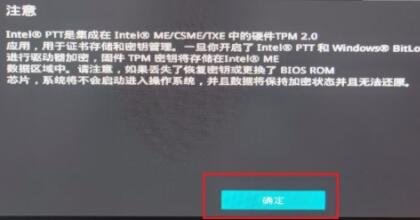
7、开启完成后点击右下角或者使用键盘“F10”保存设置并点击“确定”。
8、设置完成后进入系统,然后在微软网站中下载win11安装助手就可以安装win11了。
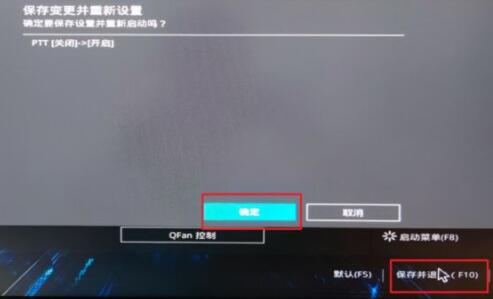
该文章是否有帮助到您?
常见问题
- monterey12.1正式版无法检测更新详情0次
- zui13更新计划详细介绍0次
- 优麒麟u盘安装详细教程0次
- 优麒麟和银河麒麟区别详细介绍0次
- monterey屏幕镜像使用教程0次
- monterey关闭sip教程0次
- 优麒麟操作系统详细评测0次
- monterey支持多设备互动吗详情0次
- 优麒麟中文设置教程0次
- monterey和bigsur区别详细介绍0次
系统下载排行
周
月
其他人正在下载
更多
安卓下载
更多
手机上观看
![]() 扫码手机上观看
扫码手机上观看
下一个:
U盘重装视频











